So upgradieren Sie über das Windows Update Center auf Windows 10 Technical Preview
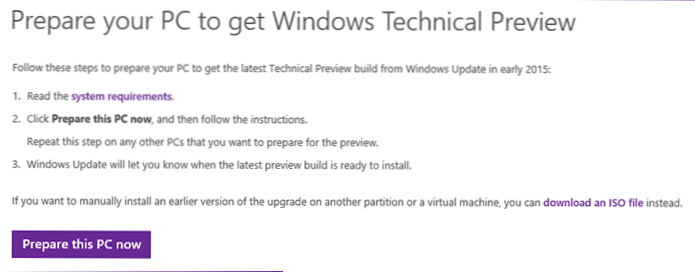
- 708
- 109
- Mike Kuske
In der zweiten Januar -Hälfte des Januar Erhalten Sie ein Update über das Windows 7 Update Center und Windows 8.1.
Aufmerksamkeit: (Hinzugefügt 29. Juli) - Wenn Sie suchen, wie der Computer auf Windows 10 aktualisiert wird, auch ohne auf eine Benachrichtigung aus der Reservierungsanwendung einer neuen Version des Betriebssystems zu warten, lesen wir hier: So aktualisieren Sie auf Windows 10 (endgültig Ausführung).
Das Update selbst wird voraussichtlich eher der endgültigen Version von Windows 10 ähnelt (was nach den verfügbaren Informationen im April erscheinen wird) und die für uns wichtige Informationen durch indirekte Informationen wird die technische Vorschau die russische Sprache der Schnittstelle (jetzt können Sie Windows 10 in Russisch mit dritten Teilquellen herunterladen oder selbst rusifizieren, aber dies sind keine offiziellen Sprachpakete).
HINWEIS: Das nächste Einführungsproblem von Windows 10 ist immer noch eine vorläufige Version. Ich empfehle daher nicht, sie auf Ihrem Haupt -PC zu installieren (es sei denn, Sie tun dies mit vollem Bewusstsein für alle möglichen Probleme), da es möglich ist, Fehler aufzutreten, die Unfähigkeit alles wie es und andere Dinge zurückgeben, und andere Dinge.
Hinweis: Wenn Sie einen Computer vorbereitet haben, aber Ihre Meinung geändert haben, um das System zu aktualisieren.
Vorbereitung Windows 7 und Windows 8.1 zu aktualisieren
Um das System im Januar auf die technische Vorschau der Windows 10 zu aktualisieren, hat Microsoft ein spezielles Dienstprogramm veröffentlicht, das den Computer auf dieses Update vorbereitet.
Bei der Installation von Windows 10 über das Windows 7- und Windows 8 -Update -Center.1 Ihre Einstellungen, persönlichen Dateien und die meisten installierten Programme werden gespeichert (mit Ausnahme von nicht kompatibel mit einer neuen Version aus dem einen oder anderen Grund). Wichtig: Nach dem Update können Sie die Änderungen nicht zurückdrehen und die vorherige Version des Betriebssystems zurückgeben. Dafür benötigen Sie vorgefertigte Wiederherstellungsdisks oder einen Abschnitt auf einer Festplatte.
Das Microsoft -Dienstprogramm selbst für die Vorbereitung eines Computers ist auf der offiziellen Website http: // Windows verfügbar.Microsoft.Com/en-sus/windows/preview-iso-update. Auf der geöffneten Seite sehen Sie die Schaltfläche "diesen PC jetzt vorbereiten" (jetzt vorbereiten Sie diesen PC), indem Sie ein kleines Programm schließen, das für Ihr System geeignet ist. (Wenn diese Schaltfläche nicht angezeigt wird, sind Sie anscheinend mit dem nicht unterstützten Betriebssystem hereingekommen.).
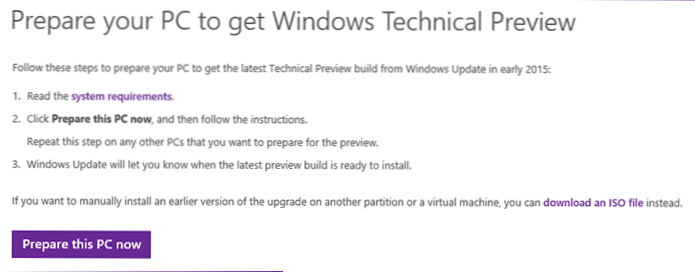
Nach dem Start eines geladenen Dienstprogramms sehen Sie ein Fenster mit einem Vorschlag, um einen Computer vorzubereiten, um die neueste Ausgabe der Windows 10 Technical Preview zu installieren. Klicken Sie auf OK oder abbrechen.
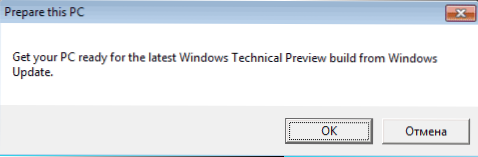
Wenn alles erfolgreich gegangen ist, sehen Sie ein Bestätigungsfenster, in dem der Text, in dem Ihr Computer fertig ist, und zu Beginn des Jahres 2015 über das Windows Update Center über die Aktualisierungszugriffbarkeit informiert wird.
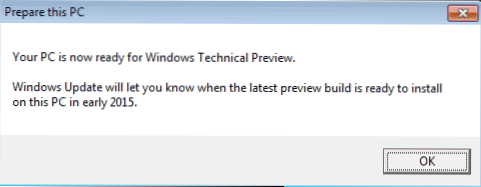
Was macht das Vorbereitungsdienstprogramm?
Nach dem Start prüft das PC -Dienstprogramm, ob Ihre Windows -Version unterstützt wird, sowie die Sprache, und Russisch ist auch in der Liste der unterstützten (trotz der Tatsache, dass die Liste klein ist), und deshalb können wir hoffen, dass dies hoffen können In der Einführung werden wir es sehen.
Wenn das System unterstützt wird, ändert sich das Programm anschließend die folgenden Änderungen am Register des Systems:
- Fügt den neuen Abschnitt HKLM \ Software \ Microsoft \ Windows \ Currentversion \ Windowsupdate \ windowStechnicalPreview hinzu
- In diesem Abschnitt erstellt der Anmeldeparameter mit einem Wert, der aus einer Reihe von hexadezimalen Zahlen besteht (ich kann die Bedeutung nicht selbst bringen, weil ich nicht sicher bin, dass er dasselbe hat).
Ich weiß nicht, wie das Update selbst stattfinden wird, aber wenn es für die Installation zur Verfügung steht. Ich werde mit Windows 7 auf einem Computer experimentieren.
- « Schnelle Erstellung von Stiefeletten und Flash -Laufwerken in Passcape ISO -Brenner
- So installieren Sie einen Flash -Player auf einem Computer »

